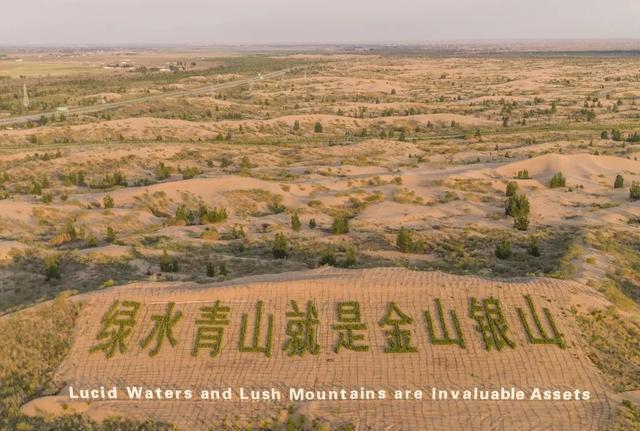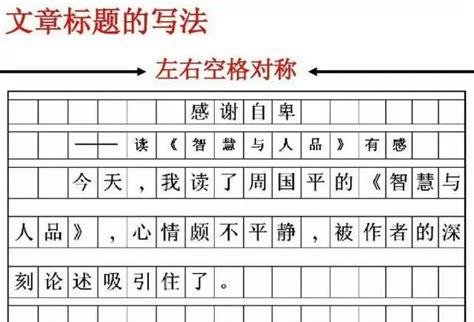NetCore磊科无线路由器手机版的设置教程,也就是说用手机如何设置磊科无线路由器。今天以磊科P6S路由器为例详解:
NetCore磊科怎么设置
准备工具:
>智能手机一部(苹果/安卓都可以)
>磊科P6S路由器一台
一、线路连接
一般家庭使用的宽带是光纤入户或者光纤到楼道,光纤入户和光纤到楼道的连接方法类似。具体连接图如下
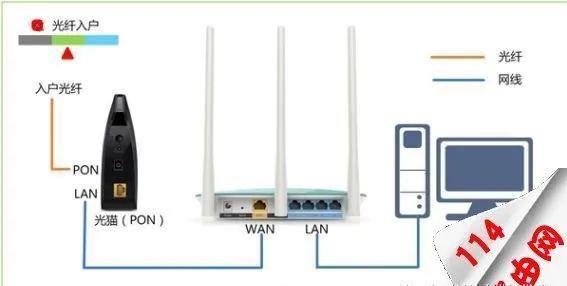 光纤入户连接图
光纤入户连接图
说明:
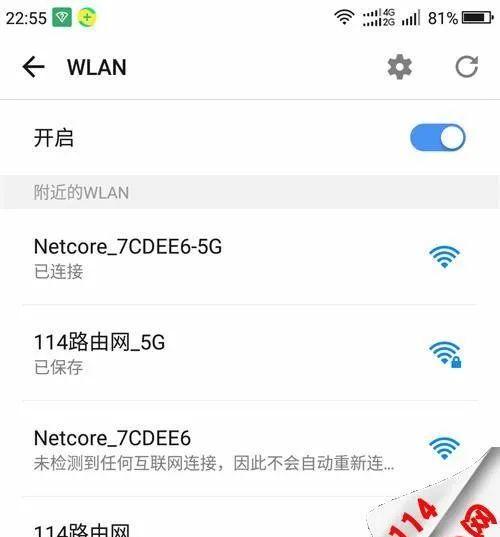 Netcore_开头的即为磊科P6S的wifi
Netcore_开头的即为磊科P6S的wifi
说明:
由于磊科P6S是一个双频的无线路由器所以会有2.4G和5G的2个wifi,这两个wifi连接哪个都可以(手机如果不支持双频只能搜到2.4G的也就是搜不到带5G的wifi)。
二、开始设置
1、登录到路由器管理界面
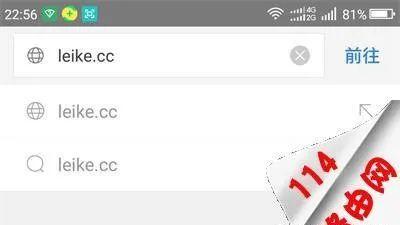 leike.cc
leike.cc
 点【开始配置,两步上网】
点【开始配置,两步上网】
2、设置上网信息
这里主要是设置路由器的宽带帐号和密码,在这一步一般路由器会自动检测WAN口的上网方式,普通家庭上网方式属于宽带拨号上网,所以,在这里请填写正确的宽带帐号密码。
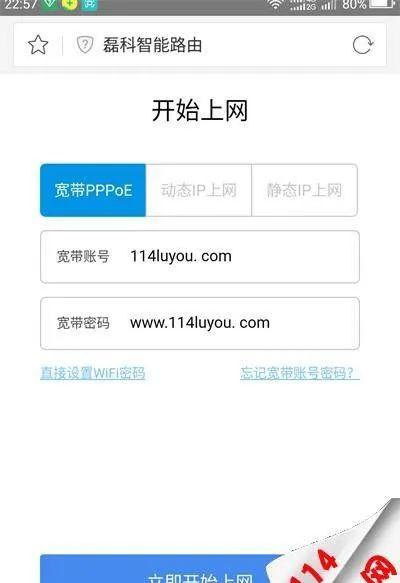 设置完宽带帐号密码点【立即开始上网】
设置完宽带帐号密码点【立即开始上网】
3、设置WiFi名称和WiFi密码
WiFi名称大家可以自定义,对于WiFi密码建议设置的不要太简单的,最好设置数字 子母大小写 标点符号。
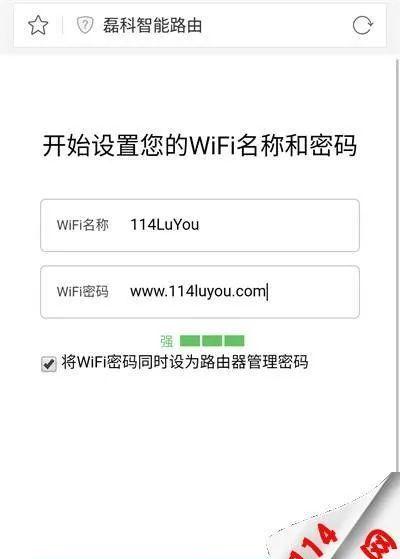 WiFi名称114LuYou
WiFi名称114LuYou
特别说明:
看上图有一个对钩的选项,【将WiFi密码同时设为路由器管理密码】也就是说WiFi密码和路由器的管理密码是一样的。
相关阅读:
磊科P6S的WiFi名称和WiFi密码怎么修改?
4、完成设置
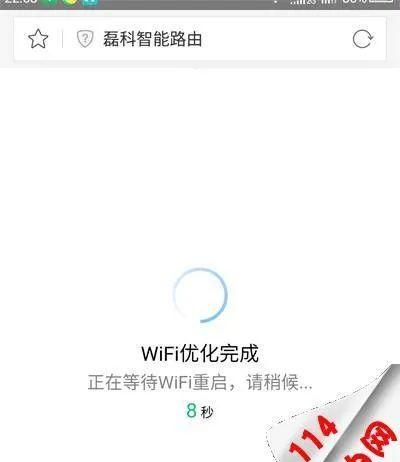 正在设置
正在设置
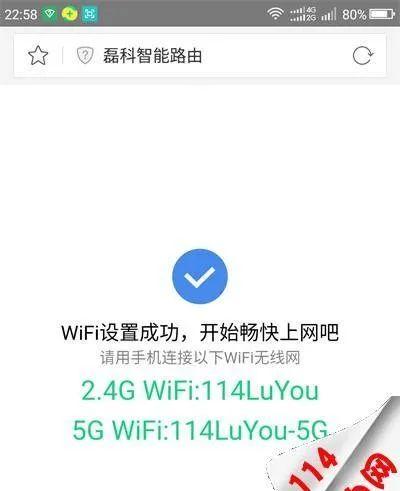 显示的WiFi信息
显示的WiFi信息
打开手机wlan查看WiFi是否已经设置完成了,也就是和上面的WiFi名称都能不能对的起来。
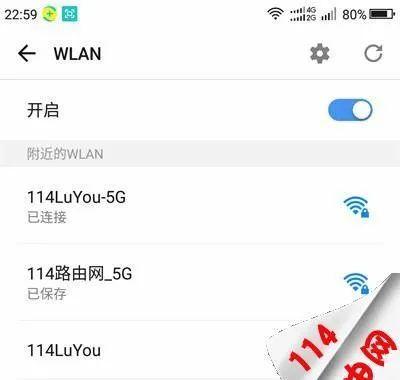 无线名称:114LuYou
无线名称:114LuYou
如上图,114LuYou的2.4G和5G的WiFi都有了,说明我们路由器的设置就成功了。